出于安全原因,Win10最高权限的Administrator管理员账户默认是隐藏关闭的,但有时候一些软件或者一些需求需要高级权限,我们该如何开启切换到管理员账户呢?以下是Win10打开管理员账户,切换使用方法。

Win10
一、首先在Win10底部的搜索框中,输入 CMD 然后在上方的 命令提示符 上点击鼠标右键,然后再点击“以管理员身份运行”,如下图所示。
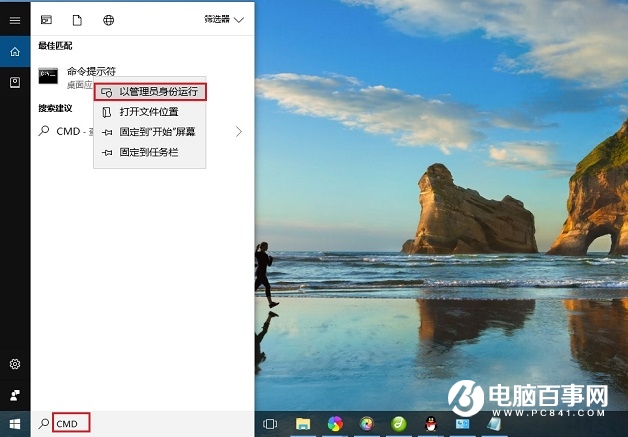
二、接下会打开管理员,命令提示符操作面板,之后复制粘贴命名 net user administrator /active:yes 粘贴后,按回车键(Enter)运行,之后就可以看到命令成功完成提示,如下图所示。
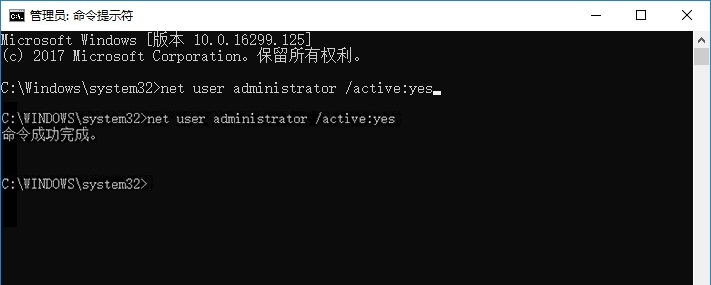
三、命令执行完成后,Win10管理员账户Administrator就已经开启了,接下来打开开始菜单,在点击头像账户,就可以选择切换到 Administrator 管理员账户了,如下图所示。
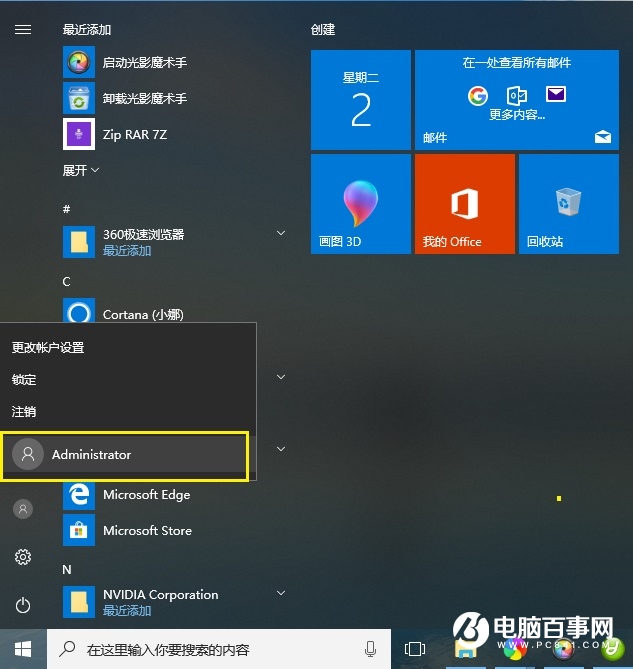
四、点击切换到Win10管理员账户即可,首次进入Administrator账户需要等待一下应用设置。
以上就是Win10开启Administrator账户,并切换到管理员账户方法,如果一些程序或者应用需要高级权限,不妨在这个最高管理员账户里进行。




